在日常的文本编辑中,常常会遇到需要添加上标或下标的情况,比如化学公式、数学单位等内容里,上标和下标能准确表达特定的含义。下面就详细介绍一下在 Excel 表格中如何做出这些上标和下标的标记。
(1)做下标(以H₂O为例)
先打开你的Excel表格,找个空单元格写上“H2O”。
用鼠标双击那个单元格进入编辑状态,选中那个要变成下标的“2”。
鼠标右击,选“设置单元格格式”,或者按Ctrl+1也行。
勾选下标:在弹出的框框里,找到“字体”这一栏,然后看到一个叫“下标”的小勾,给它勾上。
确定看看:点“确定”按钮,嘿,你看,“2”就跑到“H”的右下角去了,变成了H₂O。
(2)做上标(以m²为例)
其他步骤跟上面相同的,只需要勾选成“上标”就可以了
小贴士:
不管是数字还是字母,都可以变成上标或下标哦,只要按照上面的步骤做就行。
记得,选中要变的字符是关键,别选多了也别选少了。
如果在一个单元格里既要上标又要下标,可能需要点小技巧,比如用文本框或者专门的公式编辑器,不过那有点复杂,咱们以后再说。
通过以上介绍的方法,大家现在就可以轻松地给文字加上这些上标或下标小标记,让它们出现在该出现的位置,准确表达我们想要呈现的内容。